Обзор программы 4DDiG Data Recovery для Windows и Mac
В наше время, когда данные играют ключевую роль в нашей повседневной жизни и работе, потеря данных может стать серьезной проблемой. В этом обзоре мы представляем программу 4DDiG Data Recovery от Tenorshare, которая разработана для восстановления данных на операционных системах Windows и Mac. Это мощный инструмент, который может восстановить потерянные данные из различных устройств и сценариев.
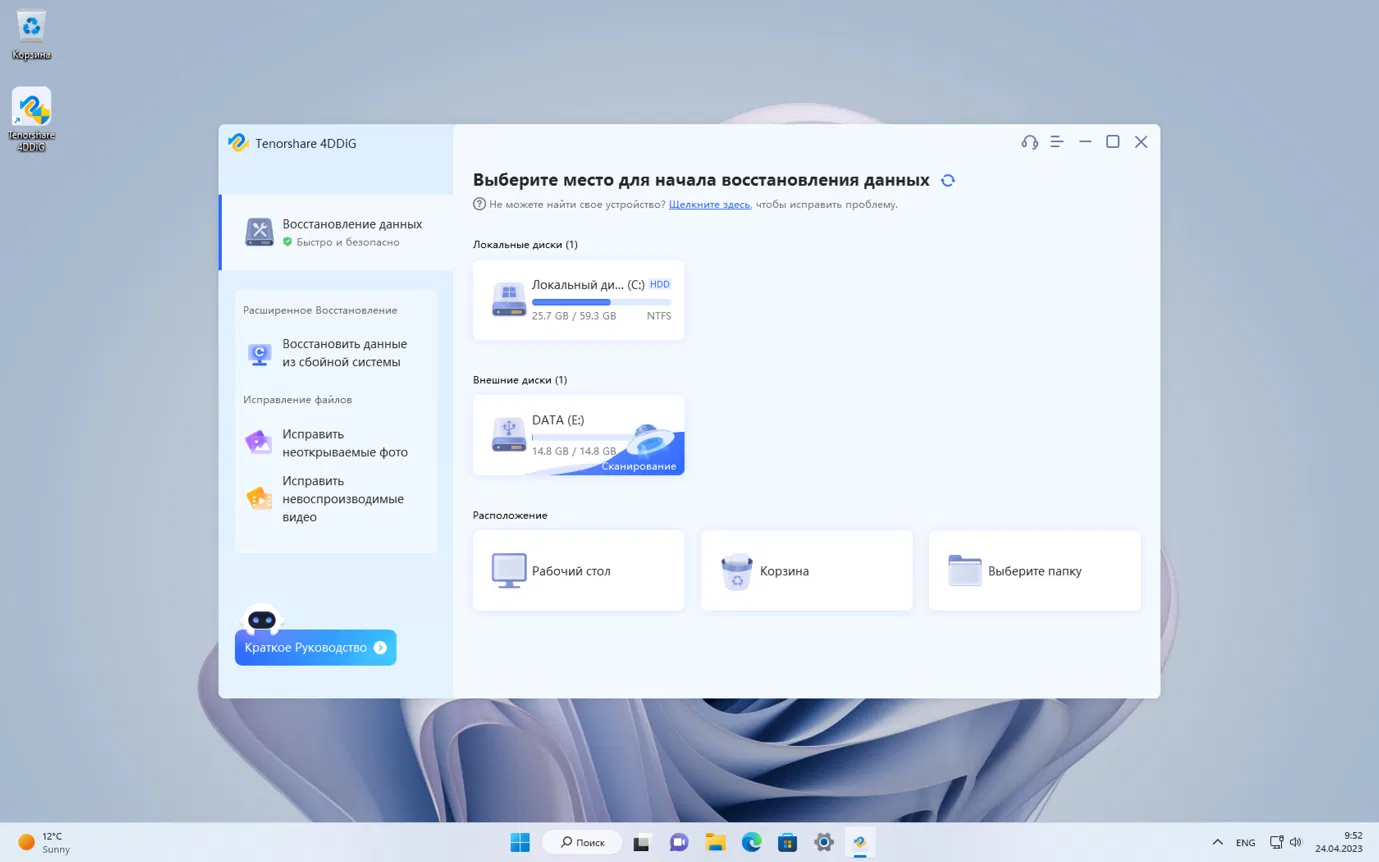
Основные возможности программы:
- Восстановление данных с разнообразных устройств: 4DDiG Data Recovery способен восстанавливать данные с ноутбуков, ПК, внутренних и внешних дисков, USB-накопителей, SD-карт и других устройств.
- Поддержка более 1000 типов файлов: с помощью этой программы можно восстановить фотографии, видео, документы, аудиофайлы и другие типы данных.
- Восстановление данных в различных сценариях: 4DDiG Data Recovery поможет восстановить потерянные файлы из-за случайного удаления, форматирования, потери раздела, повреждения системы, атак вирусов и т.д.
- Восстановление данных с Apple Silicon M1, M1 Pro, M1 Max Macs и T2-encrypted Macs: для пользователей Mac программа поддерживает последние версии чипов и операционных систем, включая macOS Ventura.
- Ремонт поврежденных фото и видео: дополнительная функция программы позволяет восстановить и починить поврежденные или испорченные фото и видеофайлы.
Преимущества 4DDiG Data Recovery:
- Интуитивно понятный интерфейс: 4DDiG Data Recovery разработан так, чтобы быть простым и понятным для пользователей любого уровня знаний.
- Быстрое и глубокое сканирование: пользователи могут выбрать между быстрым и глубоким сканированием для обеспечения максимального восстановления данных.
- Бесплатный предварительный просмотр: пользователи могут просмотреть и проверить потерянные файлы перед восстановлением, чтобы убедиться, что они восстанавливают нужные данные.
- Техническая поддержка и консультации: компания Tenorshare предоставляет бесплатную консультацию и технич ческую поддержку для всех пользователей. Платным пользователям предоставляется удаленная помощь в необходимых случаях.
- Защита данных и приватности: с помощью 4DDiG Data Recovery пользователи могут восстанавливать данные на своих устройствах без необходимости обращаться в местные сервисные центры, что гарантирует сохранность их приватности.
Как использовать 4DDiG Data Recovery для восстановления данных
- Скачайте и установите 4DDiG Data Recovery для Windows или 4DDiG Data Recovery для Mac на ваш компьютер.
- Запустите программу, и вы увидите главный экран с опциями для выбора различных типов восстановления данных.
- Выберите тип восстановления данных в соответствии с вашей ситуацией (например, восстановление с локального диска, внешнего устройства, потерянного раздела и т. д.).
- Выберите диск или устройство, с которого вы хотите восстановить данные, и нажмите кнопку "Сканирование выбранных типов файлов".
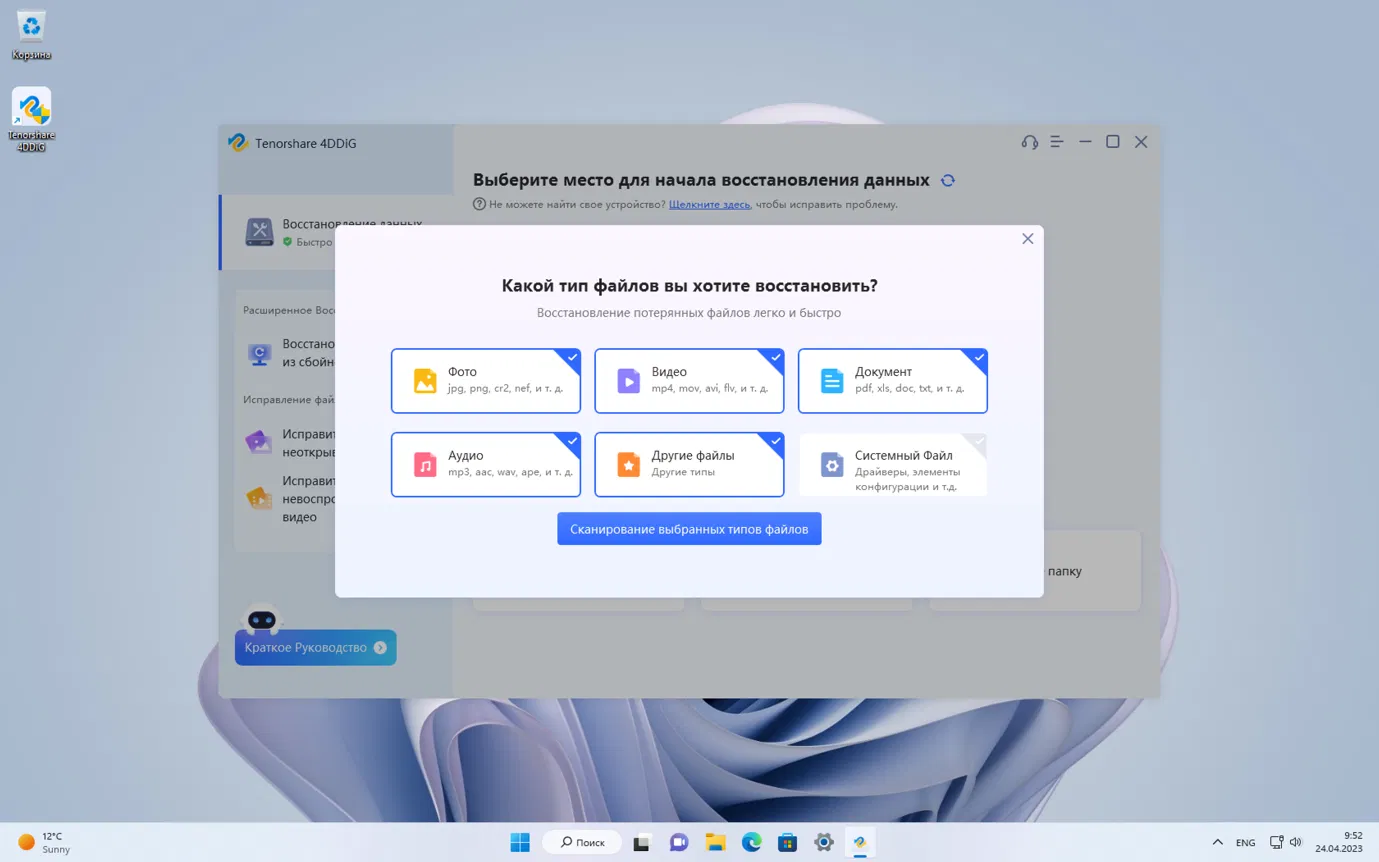
- Программа начнет сканирование выбранного диска или устройства в поисках потерянных или удаленных файлов.
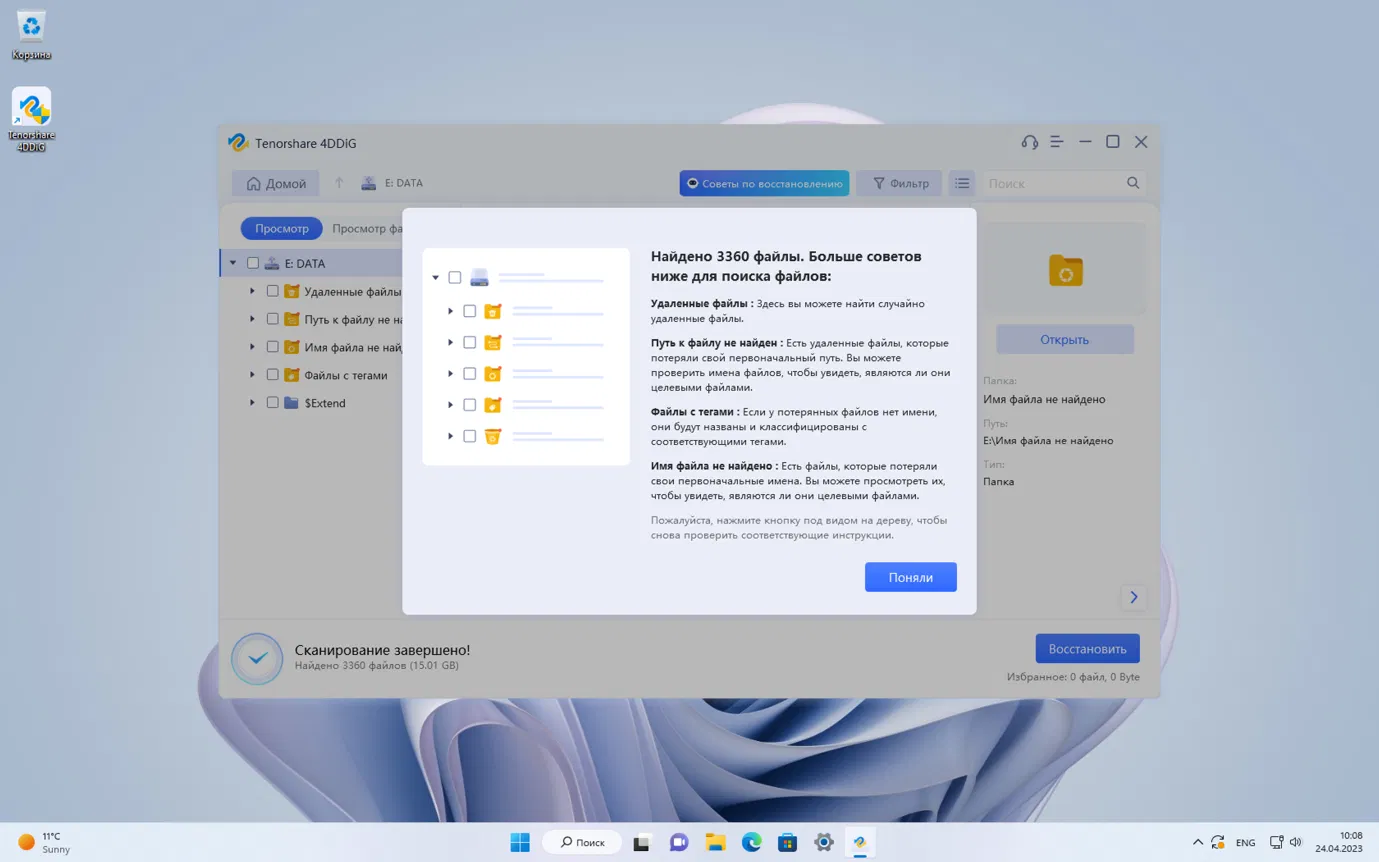
- После завершения сканирования, вы увидите список найденных файлов. Вы можете использовать функцию предварительного просмотра, чтобы убедиться в целостности файлов перед восстановлением.
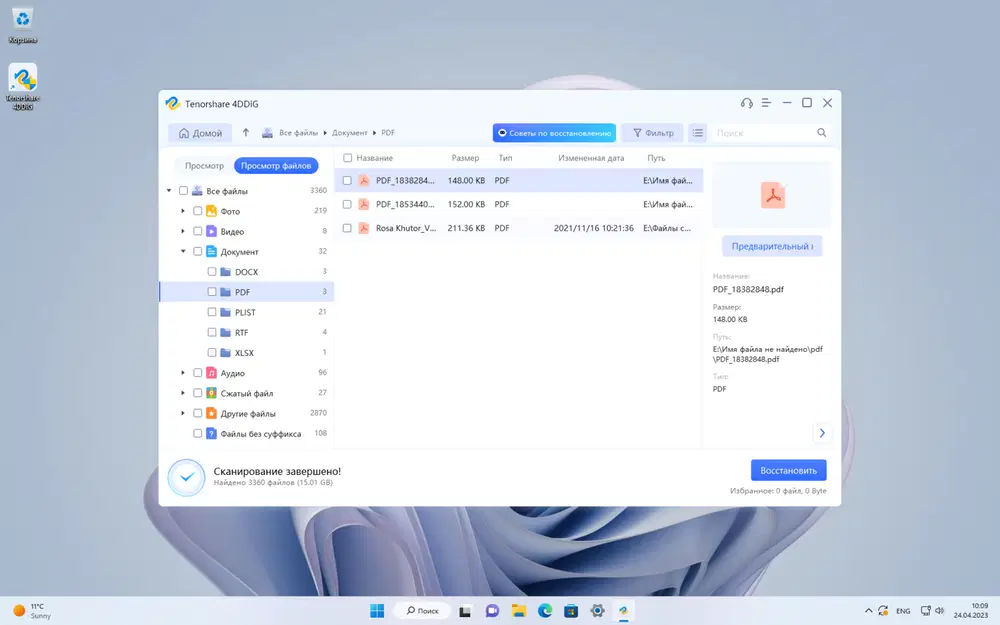
- Выберите файлы, которые вы хотите восстановить, и нажмите кнопку "Восстановить". Важно сохранять восстановленные файлы на другом диске или устройстве, чтобы избежать перезаписи данных.
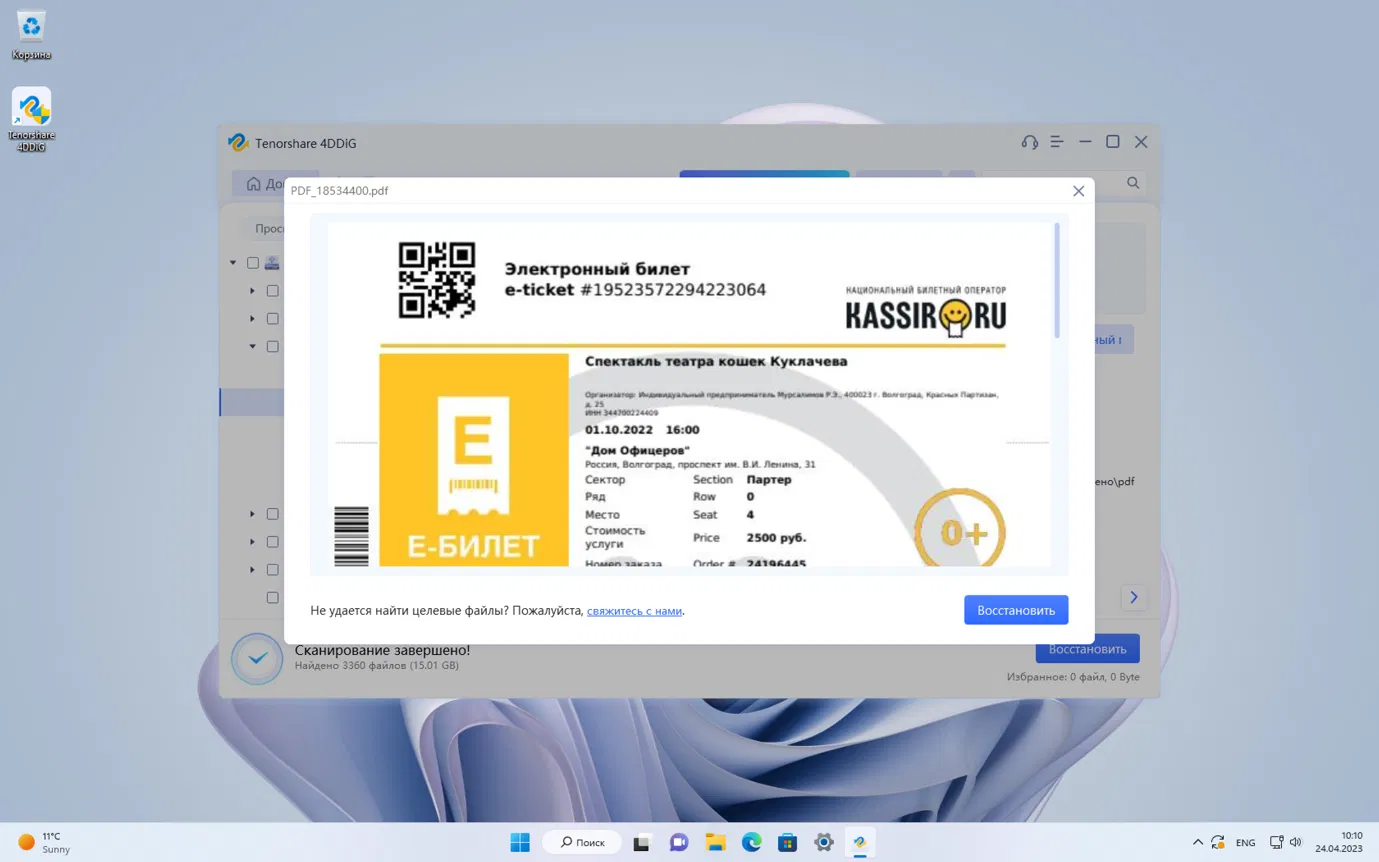
После восстановления файлов, программа покажет сообщение об успешном восстановлении. Вы можете проверить восстановленные файлы в выбранной папке.
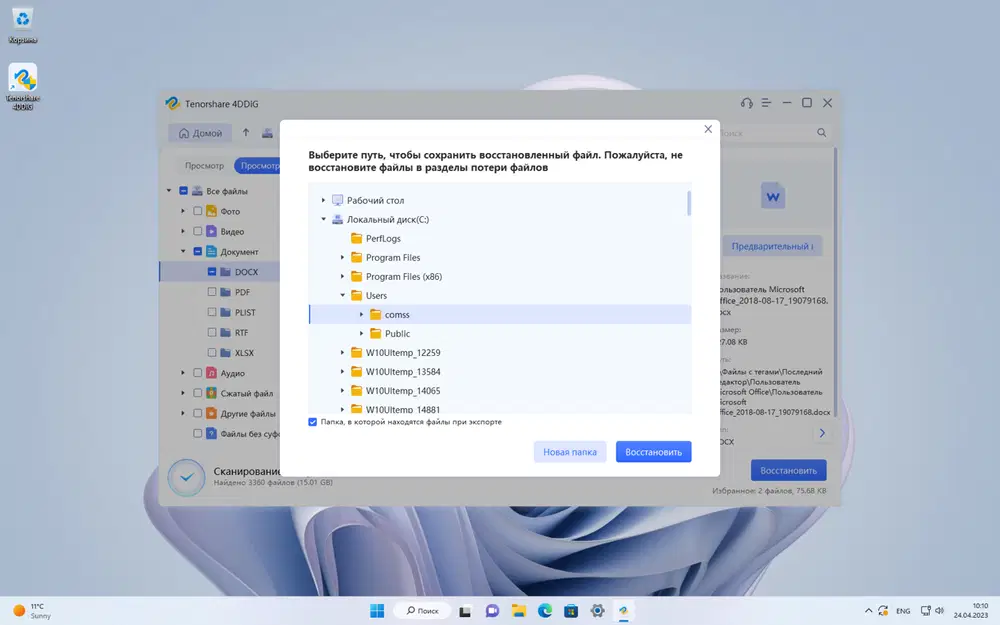
Примеры восстановления с помощью 4DDiG Data Recovery
Пример 1: Восстановление удаленных файлов из корзины
Если вы случайно удалили файлы и очистили корзину, 4DDiG Data Recovery может помочь вам восстановить эти файлы. Просто выберите опцию "Корзина" на главном экране и следуйте инструкциям.
Пример 2: Восстановление данных с поврежденного раздела
Если раздел вашего диска был поврежден из-за сбоя системы, вирусной атаки или других причин, 4DDiG Data Recovery может помочь вам восстановить данные с этого раздела. Выберите опцию "Восстановление данных" и укажите раздел, с которого хотите восстановить данные.
Пример 3: Восстановление данных с внешнего устройства
Если вы потеряли данные на внешнем устройстве, таком как USB-флешка или внешний жесткий диск, 4DDiG Data Recovery может помочь вам восстановить эти данные. Подключите ваше внешнее устройство к компьютеру и выберите опцию "Восстановление данных > Внешние устройства", чтобы начать восстановление.
Заключение
4DDiG Data Recovery – это надежный и эффективный инструмент для восстановления данных на Windows и Mac. Благодаря интуитивно понятному интерфейсу, высокой скорости восстановления и поддержке различных типов файлов, программа станет незаменимым помощником для пользователей, столкнувшихся с потерей данных. Следуйте инструкциям и примерам из этой статьи, чтобы успешно восстановить свои данные с помощью 4DDiG Data Recovery.
Как получить 100 MB для восстановления данных бесплатно
- Скачайте специальную версию 4DDiG Data Recovery для Windows и установите на ваш компьютер:
Скачать 4DDiG Data Recovery для Windows
- После установки выберите кнопку поделиться. Поделитесь в социальных сетях Вконтакте или Telegram, чтобы восстановить 100 MB бесплатно.
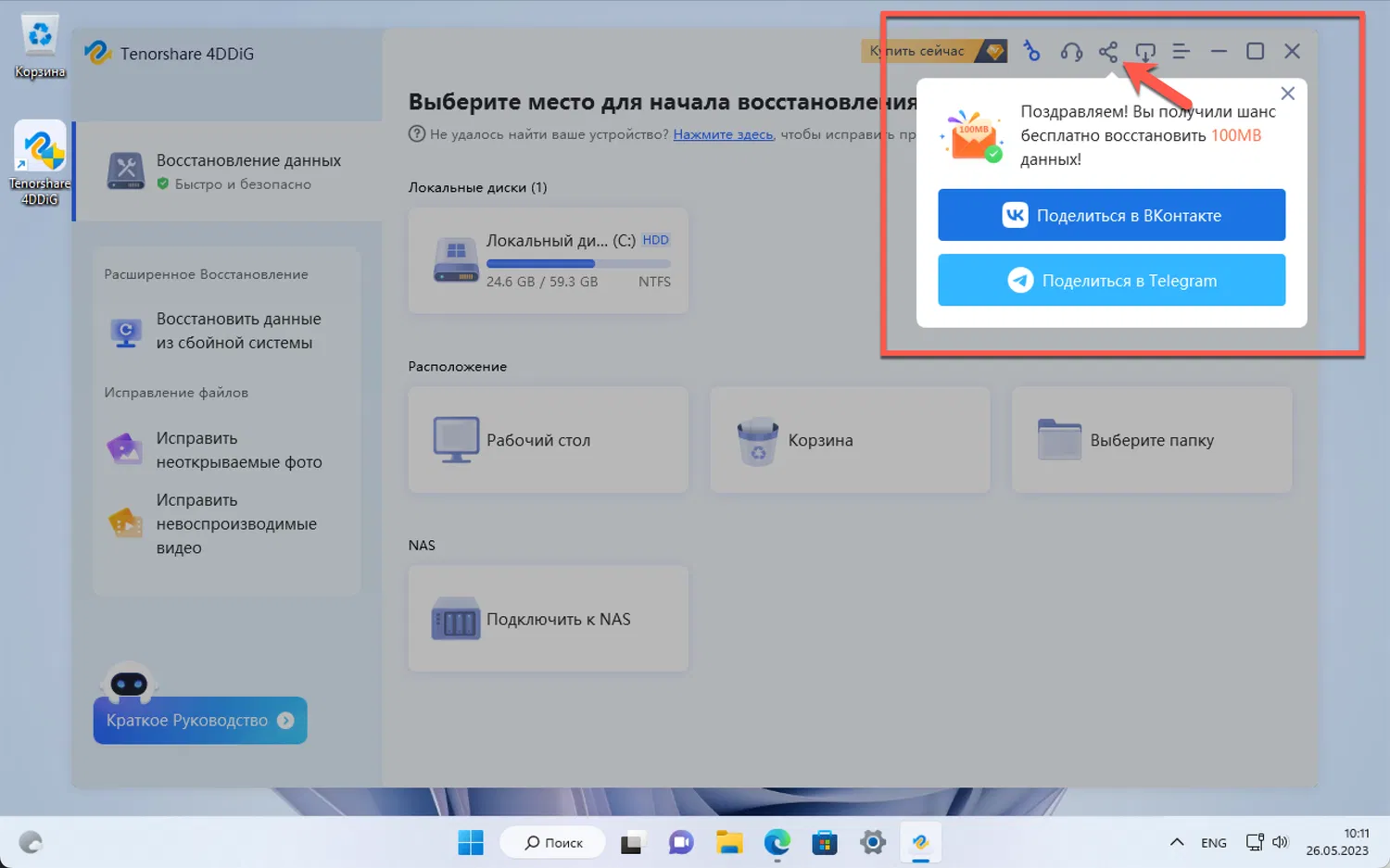
Советы и рекомендации
• Как использовать режим «Параллельный просмотр» в браузере Chrome
• Как включить режим «Раздельный вид» для вкладок в Firefox
• Дефицит оперативной памяти: почему дорожает RAM и как это влияет на ПК и смартфоны
• Как настроить вход на «Госуслуги» по одноразовому коду (TOTP) на Android и iPhone
• Как улучшить работу YouTube в браузере Firefox
• 8 продвинутых приёмов для «раскачки» ИИ: как получать живые, умные и нестандартные ответы от LLM